如何將音樂從 iPod Classic 傳輸到計算機

“我的 MacBook 死了。 我想將同步到舊 MacBook 的 Ipod Classic 上的音樂傳輸到我的新 MacBook Pro。 新的 Macbook Pro 說 Ipod 上的內容在與它同步時會丟失。 該怎麼辦? 幫幫我!’
iPod Classic 是蘋果公司的產品,可讓您通過連接耳機來聽音樂。 iPod Classic 提供不同的存儲空間大小,因此您可以根據需要存儲音樂。
當 iPod Classic 的存儲空間不夠時,如果您不想丟失 iPod 音樂文件,那麼您需要 將音樂從 iPod Classic 傳輸到您的計算機 或 mac 來保存它們。 如果不將音樂從 iPod Classic 傳輸到 PC,您將無法向 iPod 添加更多歌曲。
我們將通過本指南告訴您將 iPod 音樂傳輸到計算機的不同可用方法。
將音樂從 iPod 傳輸到計算機之前的準備工作
當您將 iPod 連接到安裝了 iTunes 的計算機時,iTunes 中的音樂將自動同步到您的 iPod,從而擦除 iPod 上所有現有的音樂。
為防止這種情況,您需要為成功地將音樂文件從 iPod 傳輸到 PC 做一些準備工作:
- 斷開所有 iPod、iPhone 或 iPad 設備與計算機的連接。
- 前往 Windows 版 iTunes 的“編輯”>“首選項”(Mac 版 iTunes 的“iTunes”>“首選項”)。
- 單擊“設備”選項卡並選中“防止 iPod、iPhone 和 iPad 自動同步”複選框。 然後點擊“確定”。
- 將您的 iPod 連接到計算機以開始將音樂從 iPod 傳輸到計算機。
編輯精選:
方法 1. 只需點擊幾下,即可將 iPod Classic 中的音樂傳輸到計算機
DrFoneTool – 電話管理器 (iOS) 是用於移動設備的軟件,只需單擊幾下即可輕鬆地將音樂從 iPod Classic 傳輸到計算機。 您可以使用此工具將音樂從 iPod Classic 傳輸到計算機和其他設備。
因此,如果您的 iPod Classic 上有任何音樂文件,則可以直接將其傳輸到 iTunes 或 iDevices。 此 iPod 傳輸工具使您可以輕鬆管理 iPod Classic 庫,以便您可以刪除或添加新歌曲或將它們傳輸到任何其他設備。
DrFoneTool – 電話管理器 (iOS) 還可以幫助您從 iPod隨機播放, 的iPod Nano 及 iPod touch的 到電腦。

DrFoneTool – 電話管理器 (iOS)
在沒有 iTunes 的情況下將音樂從 iPhone/iPad/iPod 傳輸到 PC
- 傳輸、管理、導出/導入您的音樂、照片、視頻、聯繫人、短信、應用程序等。
- 將您的音樂,照片,視頻,聯繫人,短信,應用程序等備份到計算機上,並輕鬆還原它們。
- 將音樂、照片、視頻、聯繫人、消息等從一部智能手機傳輸到另一部。
- 在iOS設備和iTunes之間傳輸媒體文件。
- 支持任何 iOS 版本的所有 iPhone、iPad 和 iPod touch 型號。
如何將音樂從 iPod Classic 傳輸到計算機
第 1 步:下載、安裝並啟動 DrFoneTool – 電話管理器 (iOS)。 您將看到下面的界面,要求您將 iPod Classic 連接到計算機。

第 2 步:現在使用 USB 電纜將您的 iPod Classic 連接到計算機。 DrFoneTool – 電話管理器 (iOS) 將檢測並顯示您的 iPod 詳細信息。 您可以在此處查看 iPod 上的可用空間。

第 3 步:要將音樂從 iPod Classic 傳輸到計算機,請單擊 ‘音樂’ 標籤在頂部。
DrFoneTool – 電話管理器 (iOS) 現在將加載您的音樂庫。 加載音樂文件後,選擇要傳輸到計算機的音樂文件,然後單擊 ‘出口’ 音樂部分上方的選項。 最後,選擇 “導出到PC”.

第 4 步:單擊“導出到 PC”後,將打開一個彈出窗口,要求您選擇目標文件夾。
選擇要將音樂從 iPod Classic 傳輸到計算機的文件夾。 單擊“確定”以完成該過程。 DrFoneTool – 電話管理器 (iOS) 將自動將所有音樂文件傳輸到計算機。

視頻教程:如何將音樂從 iPod Classic 傳輸到計算機
如何將音樂從 iPod 傳輸到 iTunes
此工具還允許您獨立於 iTunes 本身直接將音樂從 iPod 傳輸到 iTunes。 只需在主屏幕中選擇“將設備媒體傳輸到 iTunes”,然後您就可以通過點擊方式完成該過程。
深度教程: 如何將音樂從 iPod shuffle 傳輸到 iTunes

方法 2. 使用 iTunes 將音樂從 iPod Classic 傳輸到 PC
而您也可以使用 iTunes 將音樂從 iPod Classic 傳輸到計算機。
Apple 允許用戶將他們的 iPod 類視為可移動驅動器,但僅限於 iPod。 如果您是 iPhone 或 iPad 用戶,那麼您無法將您的 iPhone 或 iPad 文件視為可移動驅動器。 您需要使用 iTunes 來查看文件並編輯或刪除它們。 對於 iPod 用戶來說,這是可能的。
iTunes 將音樂從 iPod 傳輸到計算機的限制
使用 iTunes 將音樂從 iPod Classic 傳輸到計算機也是 iPod Classic 用戶的好方法,但是在將音樂傳輸到計算機時會遇到一些問題。
- 您必須精通技術才能使用此方法,因為您需要對我們的 iTunes 軟件進行一些更改。
- 以這種方式傳輸的數據並不完美,因為您無法正確傳輸音樂。 在沒有 id3 信息的情況下傳輸音樂需要大量時間。
如何使用 iTunes 將音樂從 iPod Classic 傳輸到計算機
第 1 步:要使用 iTunes 將音樂從 iPod Classic 傳輸到計算機,您需要將 iPod 與計算機連接並啟動 iTunes。
啟動 iTunes 後,單擊您的設備,轉到摘要頁面,向下滾動光標,然後選中啟用磁盤使用選項。
備註: 如果不這樣做,您將無法在我的計算機中看到您的 iPod。
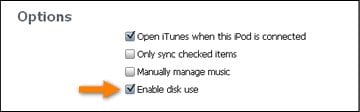
第 2 步:現在轉到我的電腦。 您現在可以看到您的 iPod。
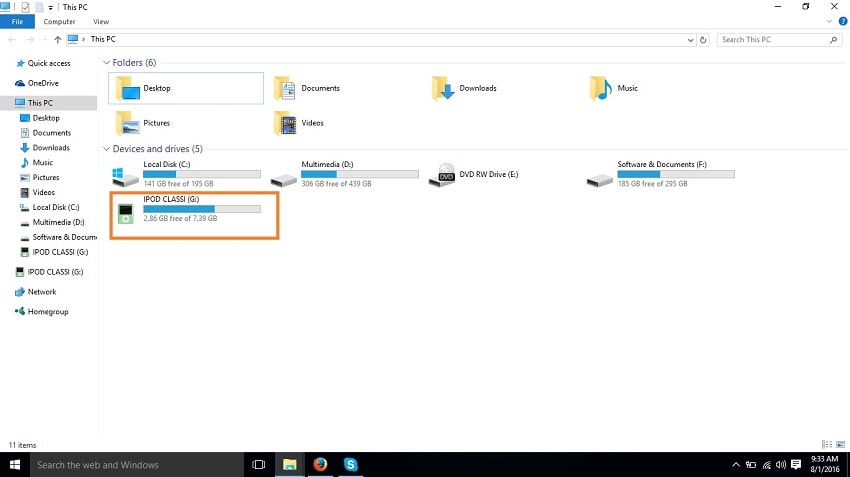
第 3 步:您現在必須顯示隱藏文件才能查看 iPod 中可用的文件。 單擊頂部我的計算機中的“查看”選項卡,然後選中“隱藏項目”選項。
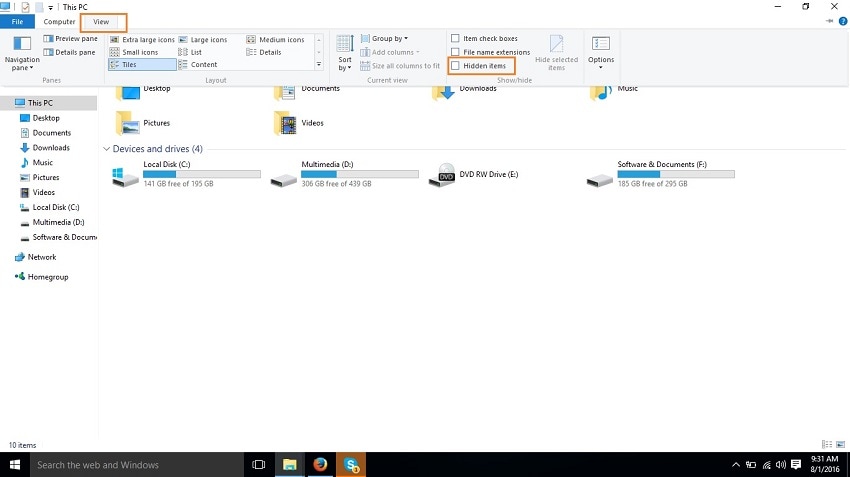
第 4 步:現在在我的電腦中雙擊您的 iPod,然後轉到 iPod 控制 > 音樂。
在這裡,您可以使用所有音樂文件。 您需要大量文件夾來搜索所需的音樂文件。 複製您想要將音樂從 iPod Classic 傳輸到計算機的所有文件。
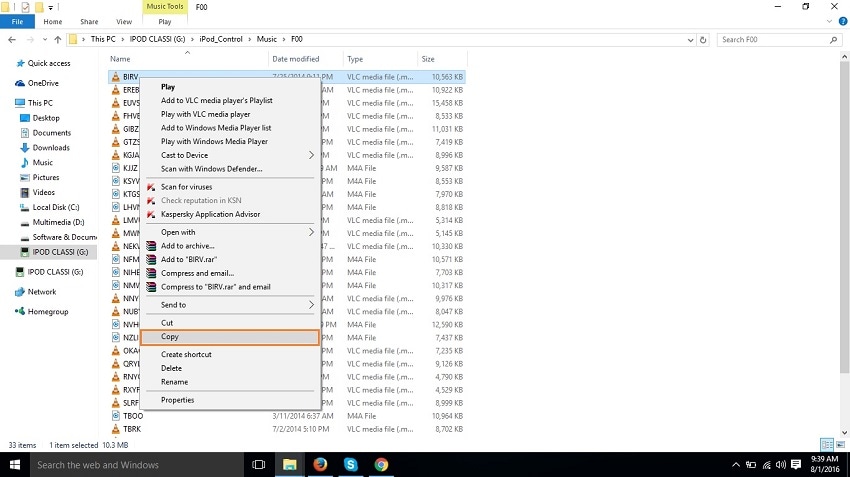
編輯精選:
結論
以上是兩種方法 將音樂從 iPod Classic 傳輸到計算機: DrFoneTool – 電話管理器 (iOS) 和 iTunes 音樂傳輸。
DrFoneTool – 電話管理器 (iOS) 可以輕鬆地將 iPod Classic 音樂傳輸到計算機,因為它可以將您的音樂傳輸到完整的信息,例如音樂文件的名稱、音樂文件的專輯封面和歌曲的完整 id3 信息。
但是如果您使用iTunes將音樂傳輸到計算機,您將看不到您的音樂文件名,並且無法自動完成id3信息。
為什麼不下載 DrFoneTool 試試看? 如果本指南有幫助,請不要忘記與您的朋友分享。
最新文章


